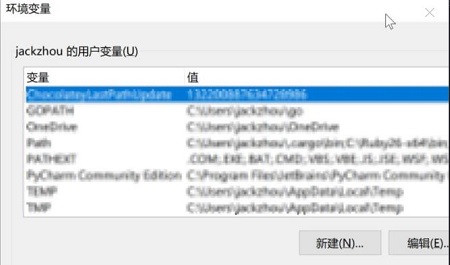环境变量是系统程序运行必备的一款工具,非常重要,没有它可能会导致很多程序打不开。使用Win11系统的用户也需要及时配置Win11系统的环境变量。还有很多用户不清楚怎么设置Win11环境变量,下面我们就来看看。
具体步骤:
1、首先输入“win+R”,打开运行框。
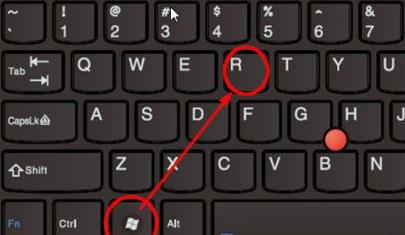
2、然后在里面输入命令:control system。
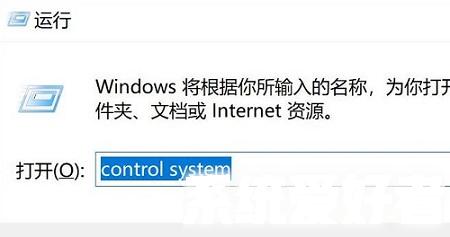
3、在打开的系统信息界面中,选择左侧菜单的“高级系统设置”。
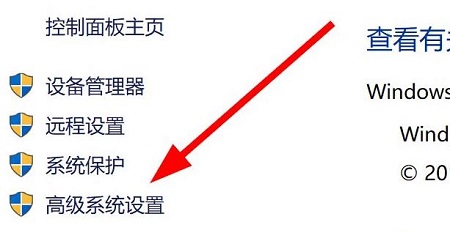
4、随后在打开的“系统属性”窗口选择下方的“环境变量”选项。

5、最后在打开的环境变量中,即可根据需求进行相关的设置。